群暉虛擬openwrt做旁路由

群暉NAS安裝openWRT旁路由保姆級教程
之前寫過一篇用群暉做ikuai旁路由的教程,ikuai用來做網(wǎng)絡(luò)行為管控相當不錯,但其他服務和應用豐富度不如openWRT,比如有時候需要開全局加速什么的;家里有一臺穩(wěn)定的路由器,但基本沒什么功能等等...所以今天抽空再出一篇群暉NAS安裝openWRT旁路由的教程,感興趣的朋友可以安裝起來研究一下。

一、準備工作:
一臺可以安裝虛擬機的群暉NAS、單網(wǎng)口雙網(wǎng)口皆可;
內(nèi)存最少4GB,建議8GB及以上。
二、配置虛擬機:
本文以群暉DS923+ DSM7.2系統(tǒng)為例。
1.在DSM里安裝好Virtual Machine Manager虛擬機套件,點擊存儲,確認已經(jīng)給虛擬機分配了存儲空間,優(yōu)先建議在固態(tài)硬盤上跑虛擬機。
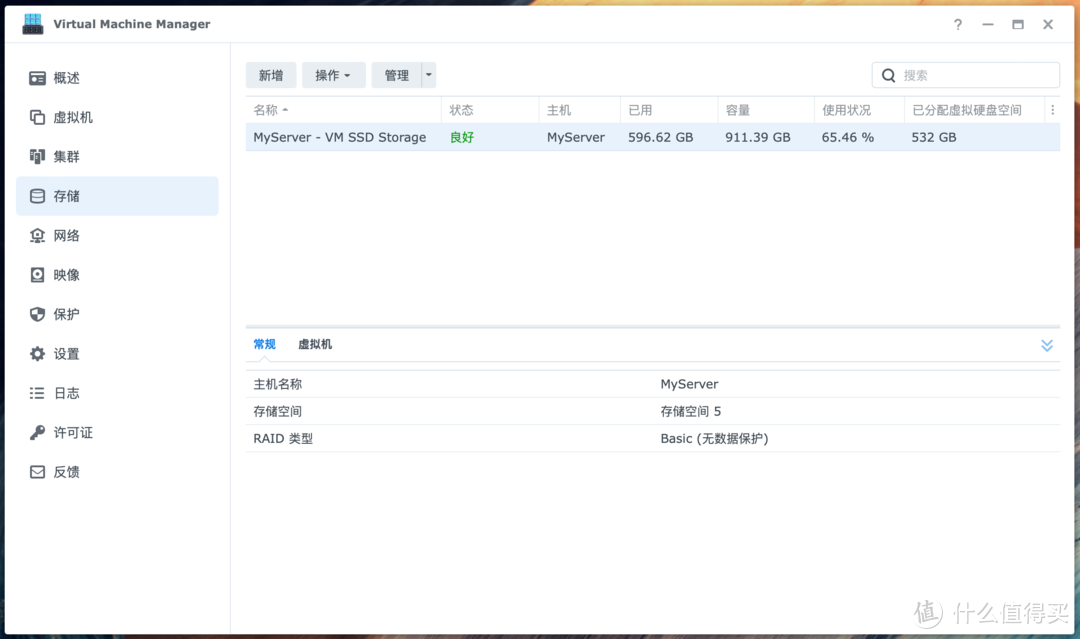
2.到openwrt官網(wǎng)下載鏡像,注意要下x86/64機型里的generic-squashfs-combined.img.gz壓縮包。官方鏡像比較簡潔,需要自己安裝配置服務,我這里推薦安裝定制版,評論區(qū)里提供了最新高大全openwrt和我長期使用的經(jīng)典2022版,下載回去后用winrar等軟件解壓縮,放在電腦或者NAS上。本文以2023年12月的高大全定制版為例:
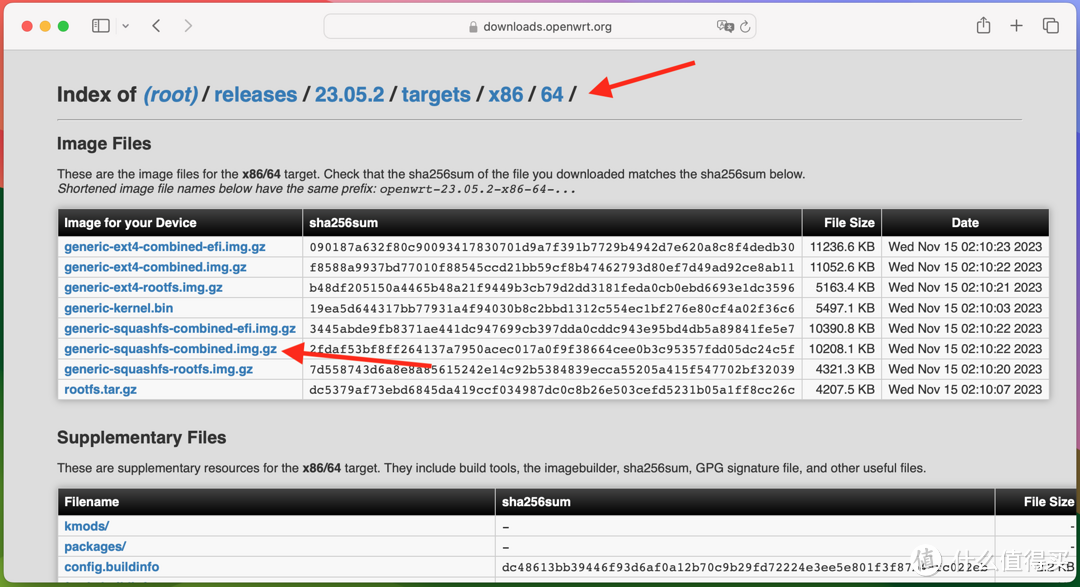
3.在VMM里點擊映像、硬盤映像、新增:
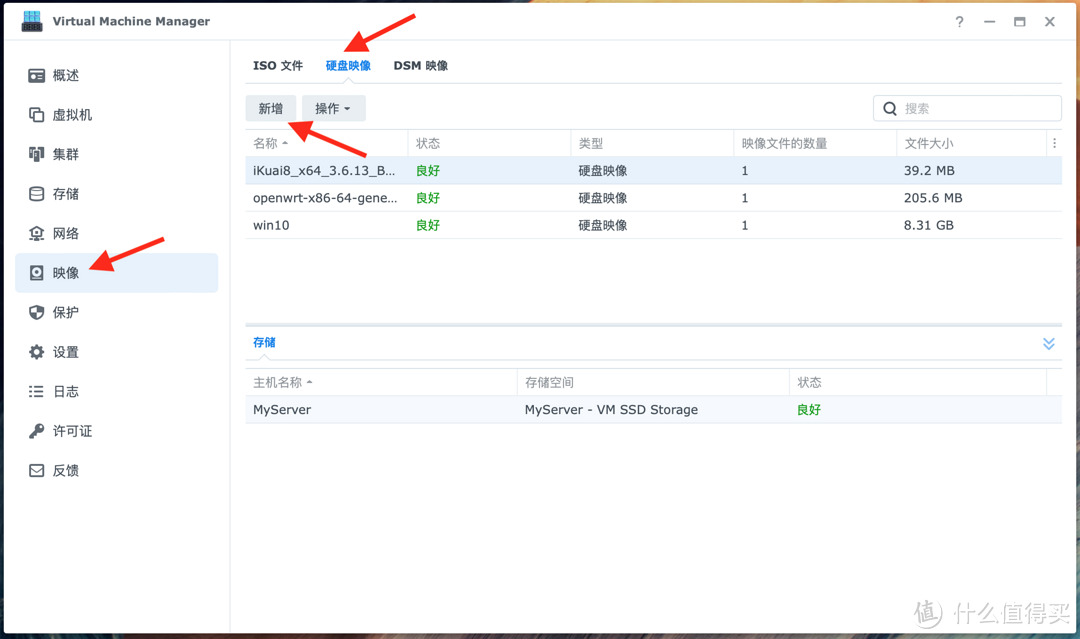
根據(jù)你鏡像存放位置,點擊從計算機或者從NAS里選擇img鏡像,點擊下一步:
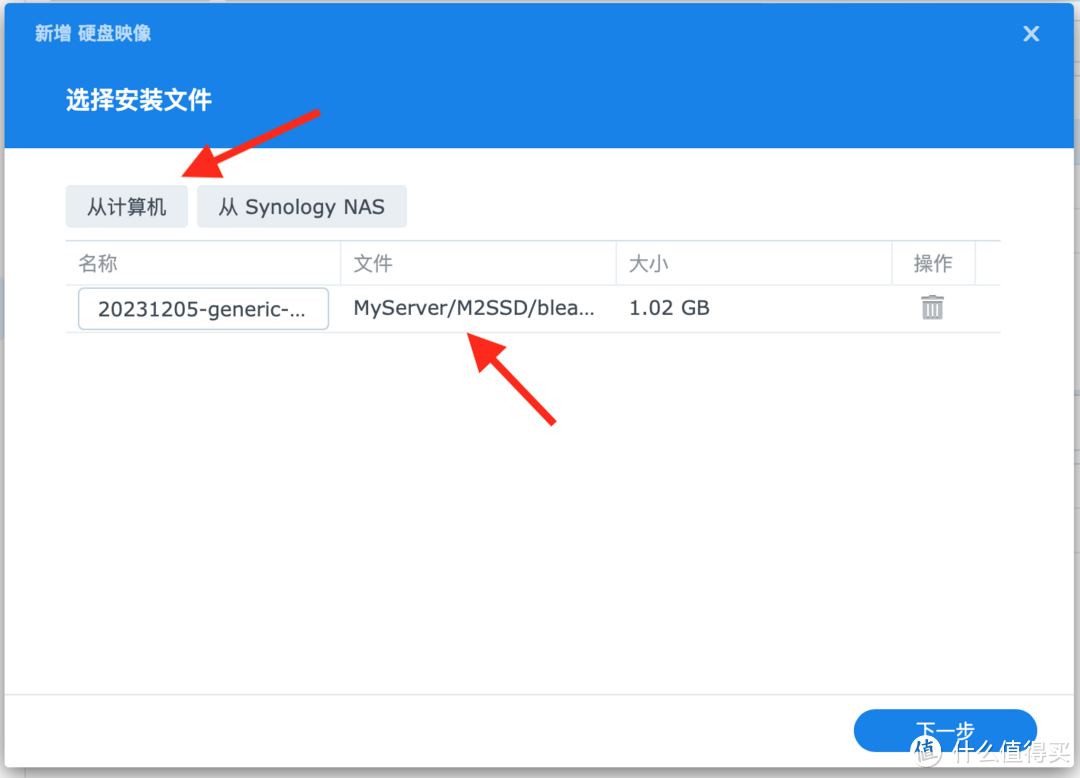
選擇之前配置好的虛擬機存儲空間,點擊完成。
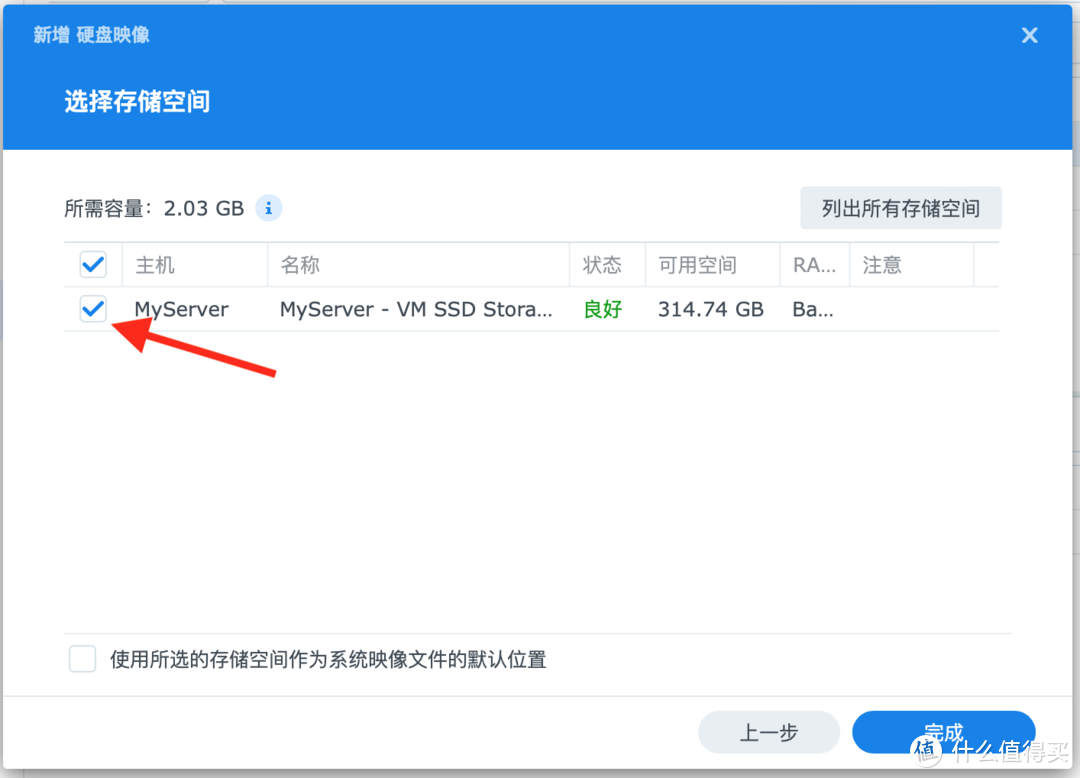
4.等待鏡像上傳完成,也就是新增的鏡像狀態(tài)顯示為良好之后,點擊左邊的虛擬機:
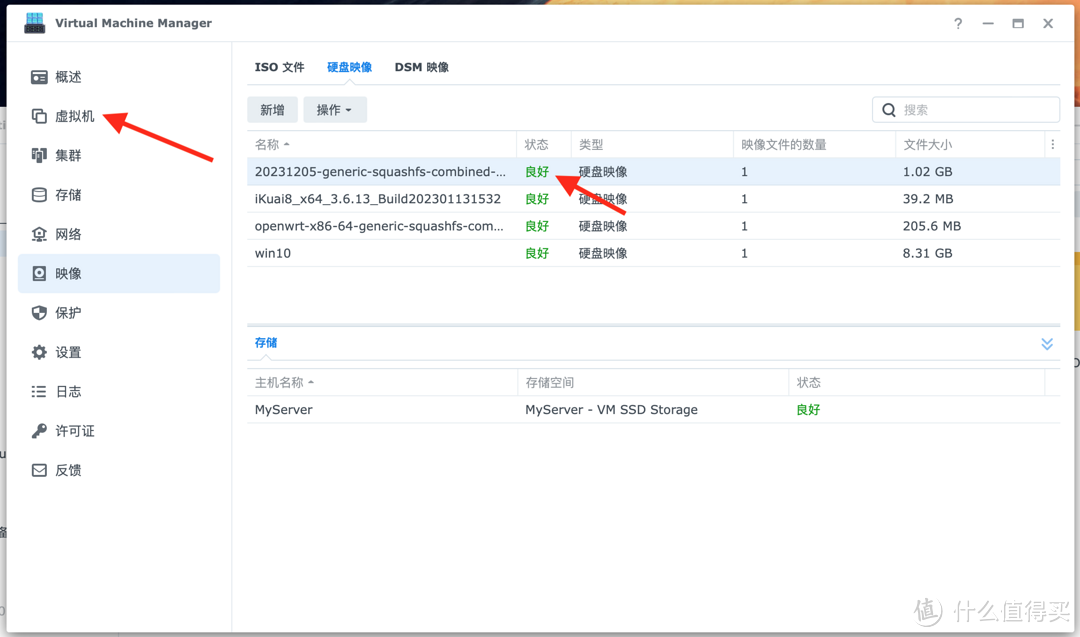
5.點擊新增右邊的箭頭,選擇導入:
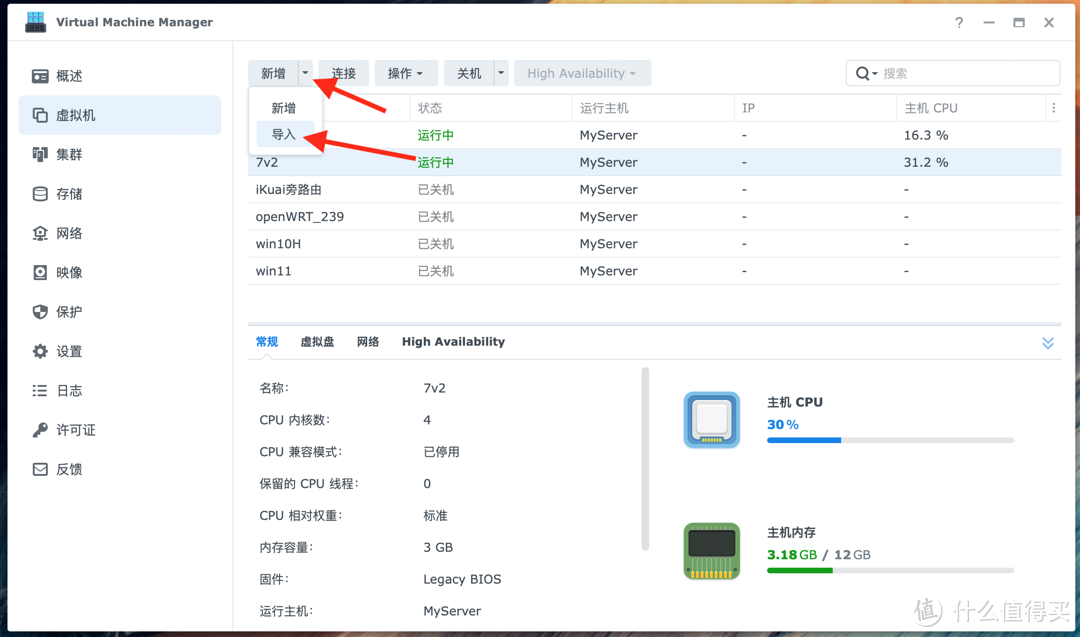
選擇從硬盤映像導入:
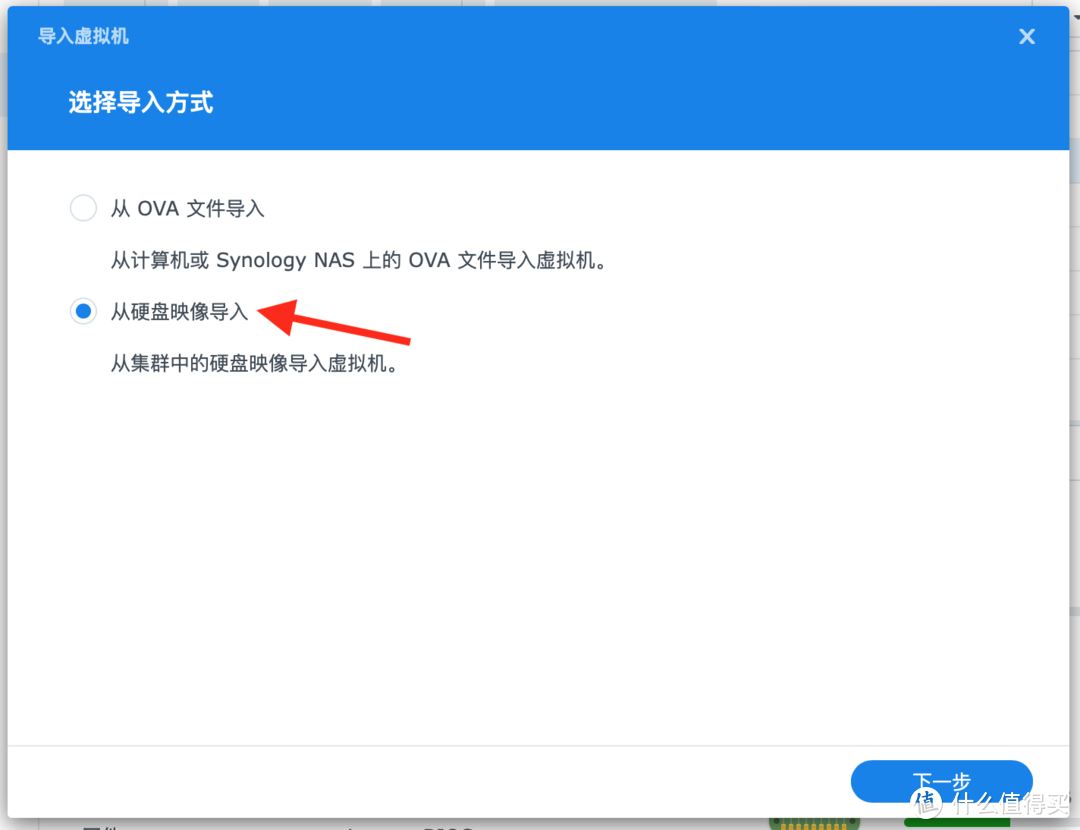
選擇存儲空間:
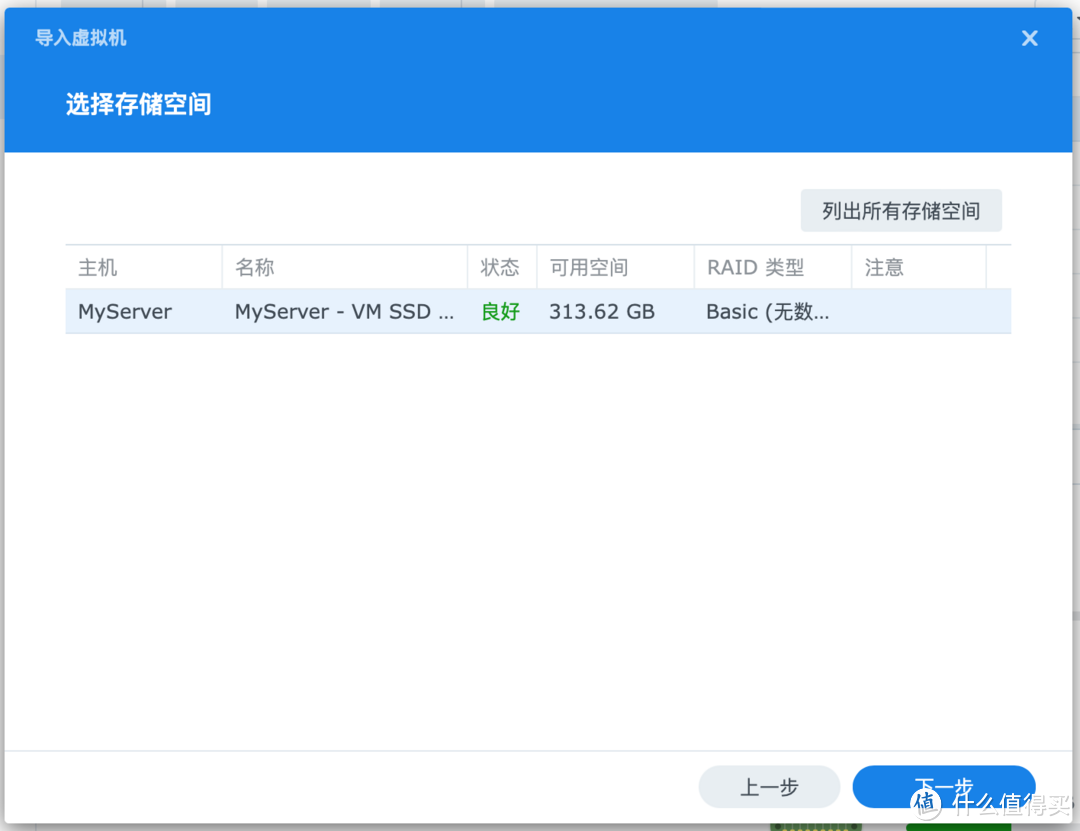
6.給虛擬機取個名字,cpu數(shù)量選擇2,內(nèi)存選2GB就夠了,偶爾用用旁路由的話虛擬機優(yōu)先級選標準,如果是做全局旁路由,那就設(shè)置為高。我把名稱后面加上了ip地址最后一位,避免時間長了不用忘記了:
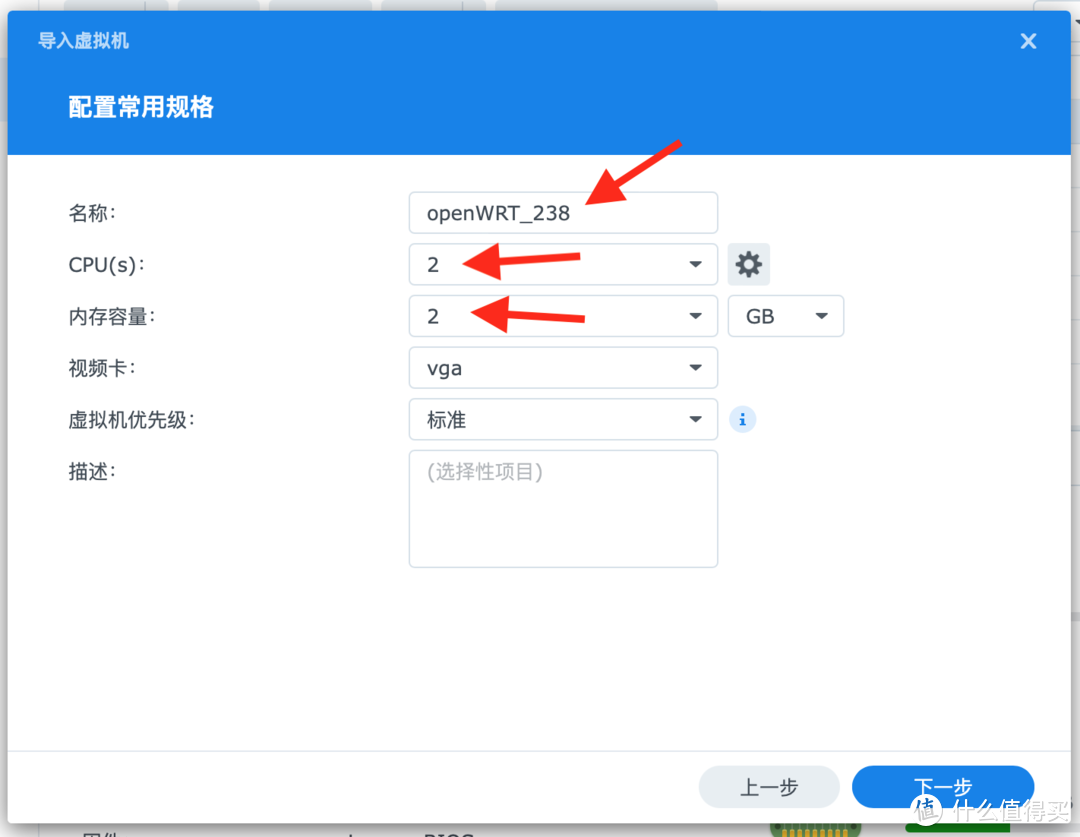
7.在虛擬盤里選擇剛才上傳的鏡像,其他地方無需設(shè)置,點下一步:
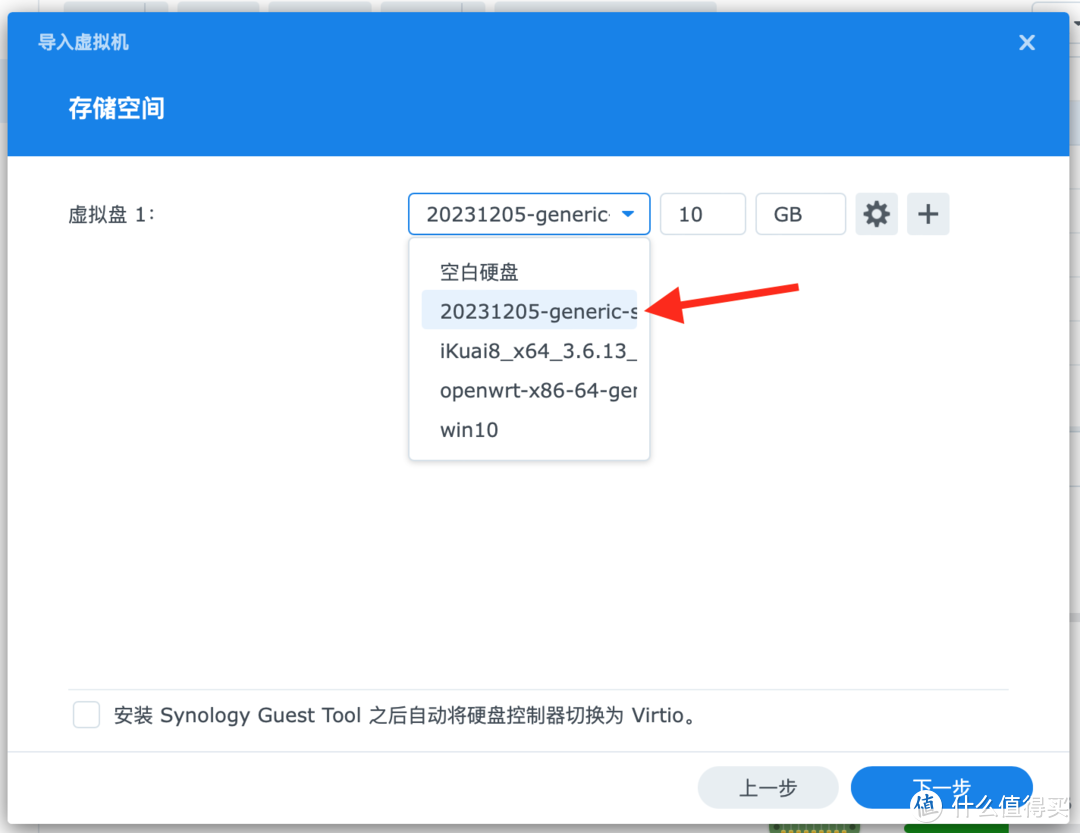
8.配置網(wǎng)絡(luò),點擊網(wǎng)絡(luò)后面的齒輪圖標設(shè)置:
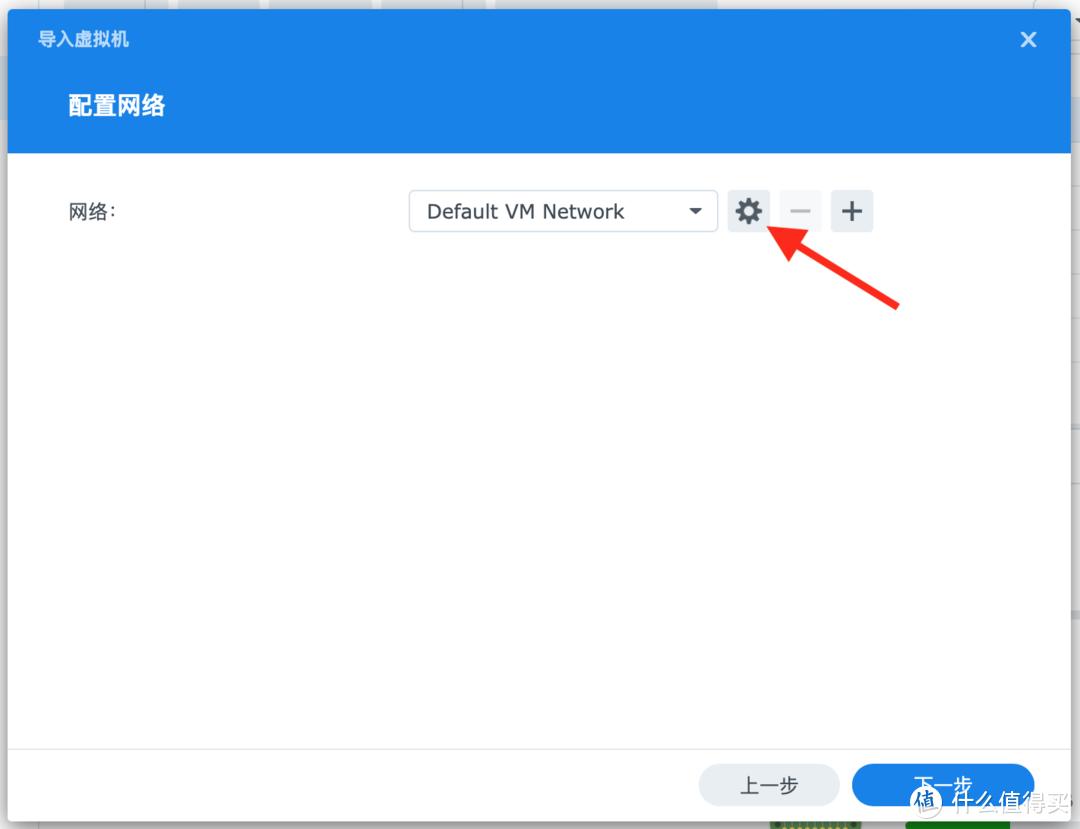
型號里選擇e1000:
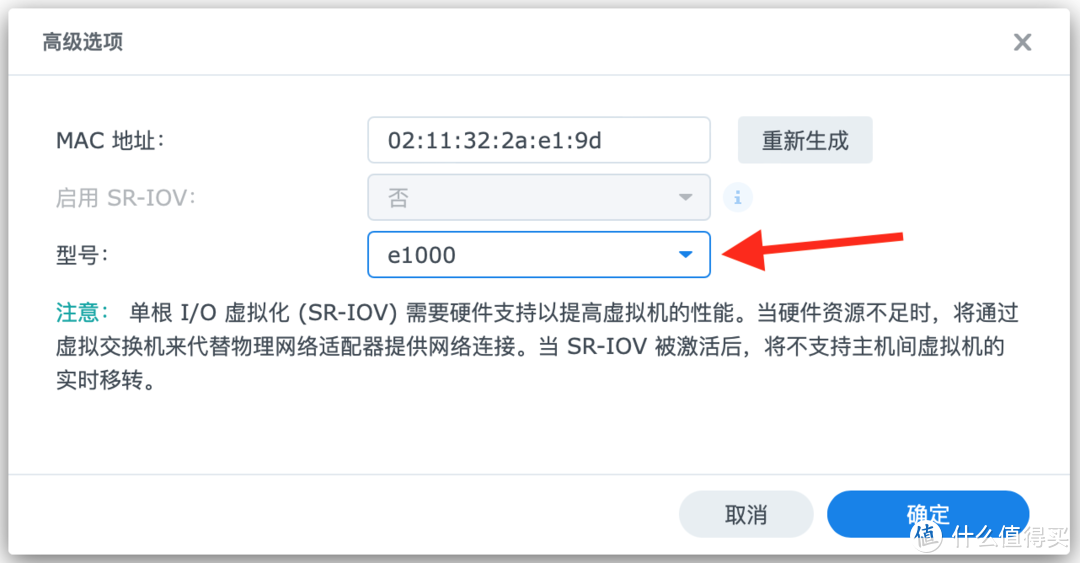
9.其他設(shè)置里,如果你用openWRT做全局路由,自動啟動設(shè)置為是,否則設(shè)置為否,其他選項不動,點下一步:
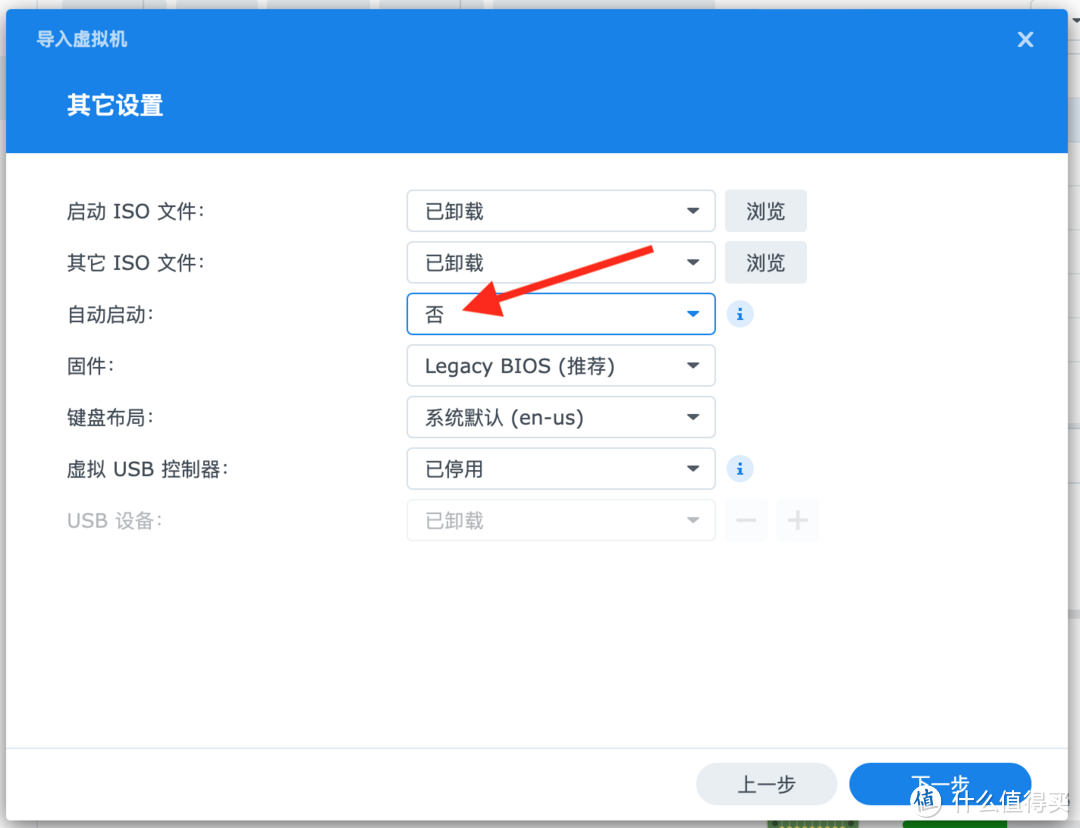
10.給允許操作虛擬機的用戶打上勾,點擊下一步:
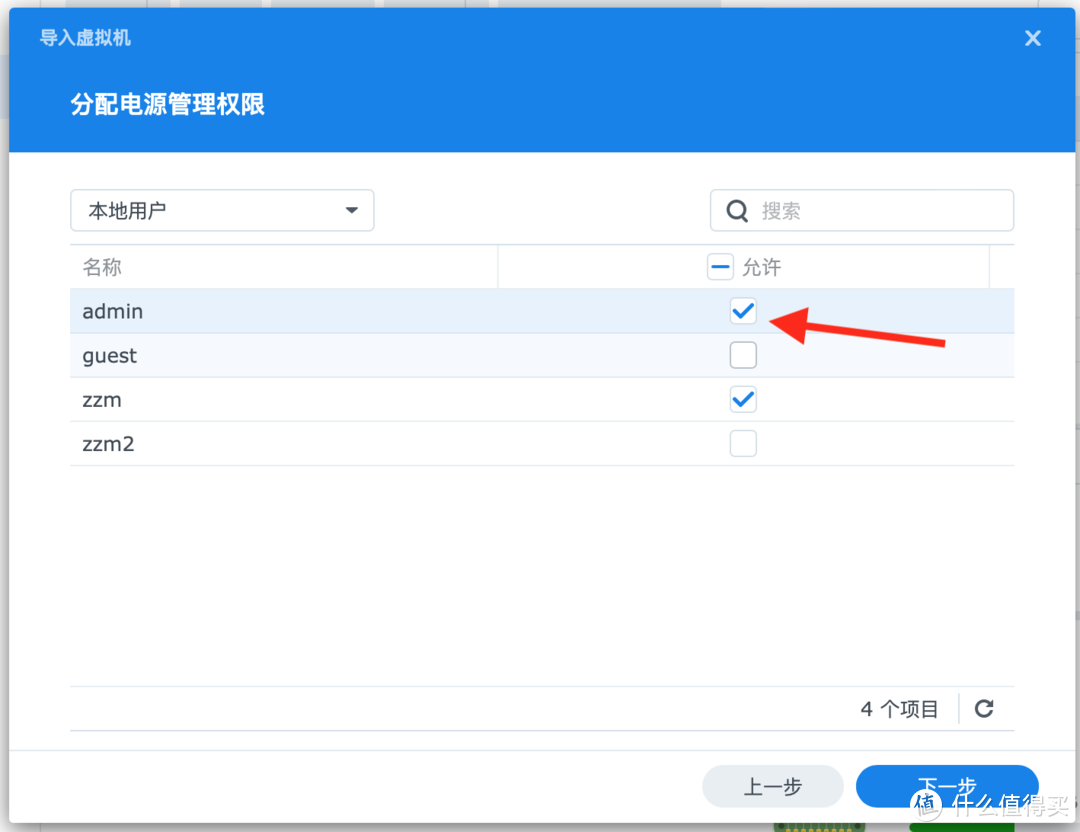
11.最后一步,勾選創(chuàng)建后開啟虛擬機,也可以自己手動開機,點擊完成:
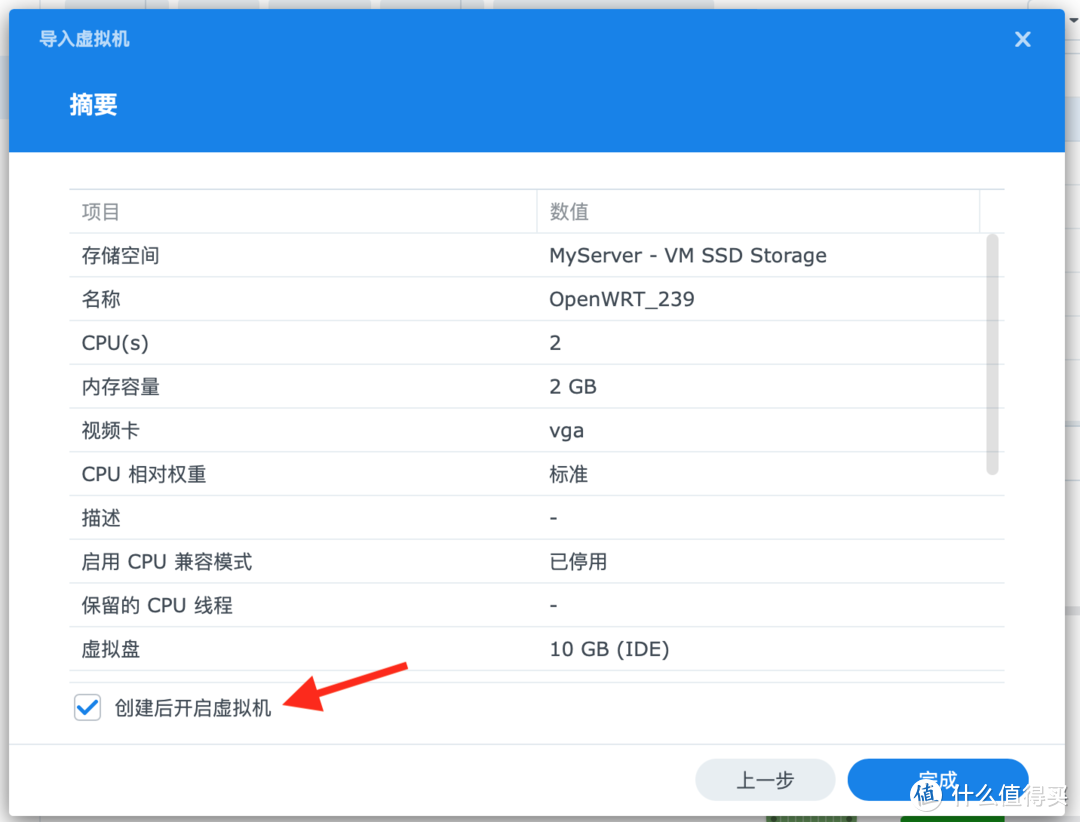
三、配置openWRT
1.創(chuàng)建虛擬機之后,在VMM虛擬機界面選中剛才創(chuàng)建的openWRT虛擬機,點擊連接:
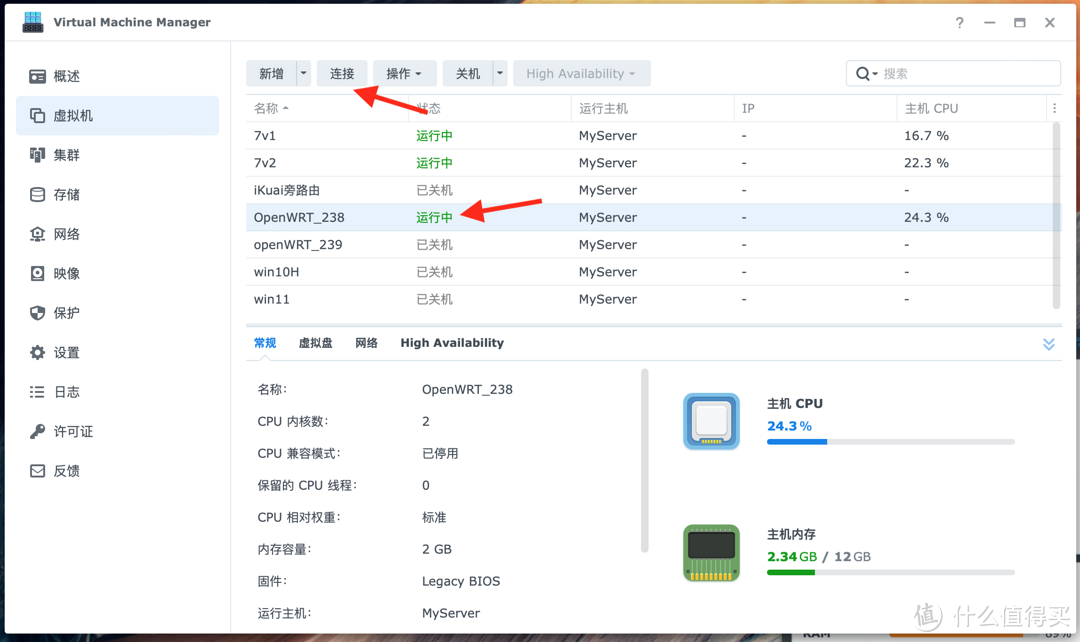
2.取決于運行速度和磁盤性能,第一次開機需要等待十幾秒到一分鐘時間,在遠程連接窗口里按一下回車,如果出現(xiàn)LEDE畫面和閃爍的光標,說明已經(jīng)啟動完成可以開始配置了:
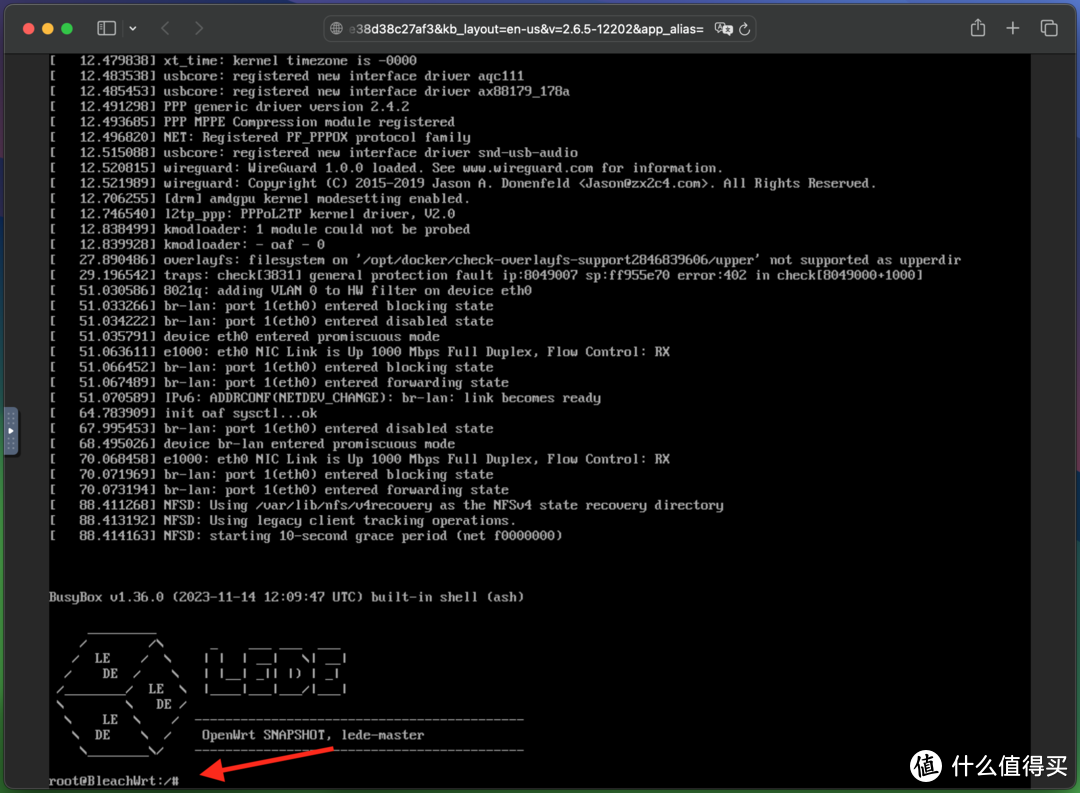
3.輸入以下命令后回車,修改openwrt的默認ip地址:
vi /etc/config/network
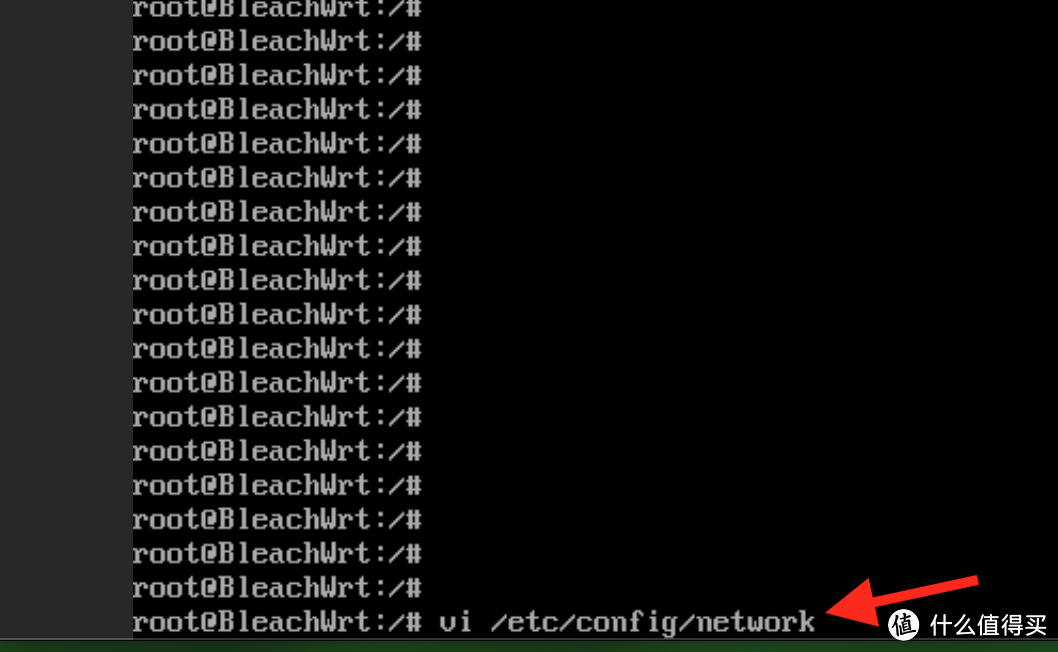
4.在命令行界面上按一下鍵盤上的i鍵進入修改,把config interface ‘lan’下邊的option ipaddr從192.168.1.1改成你主路由同網(wǎng)斷的ip,ip地址不要和其他設(shè)備重復了:
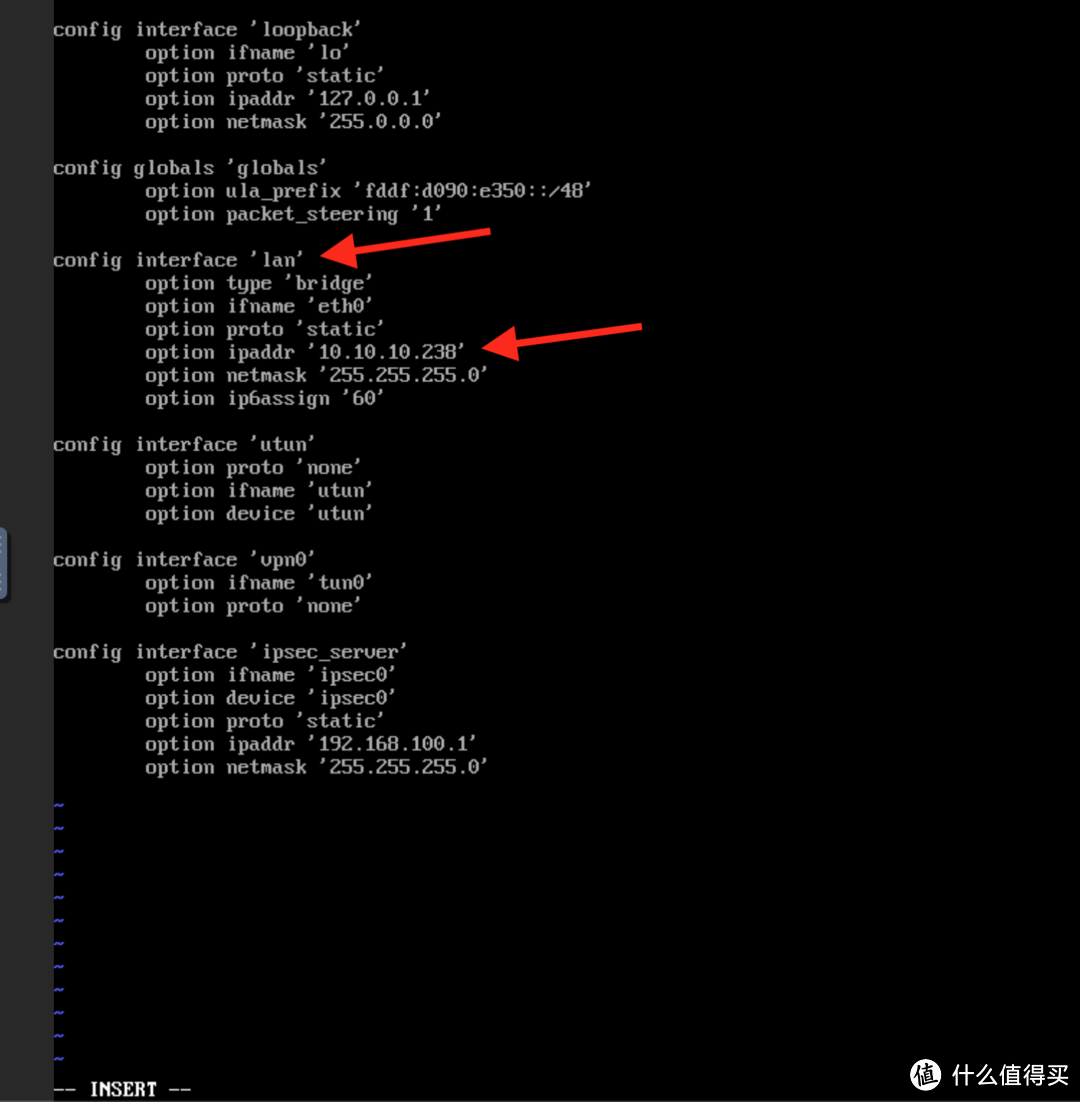
5.改完后按一下鍵盤上的esc鍵退出修改,再輸入:wq回車保存修改并且退出:
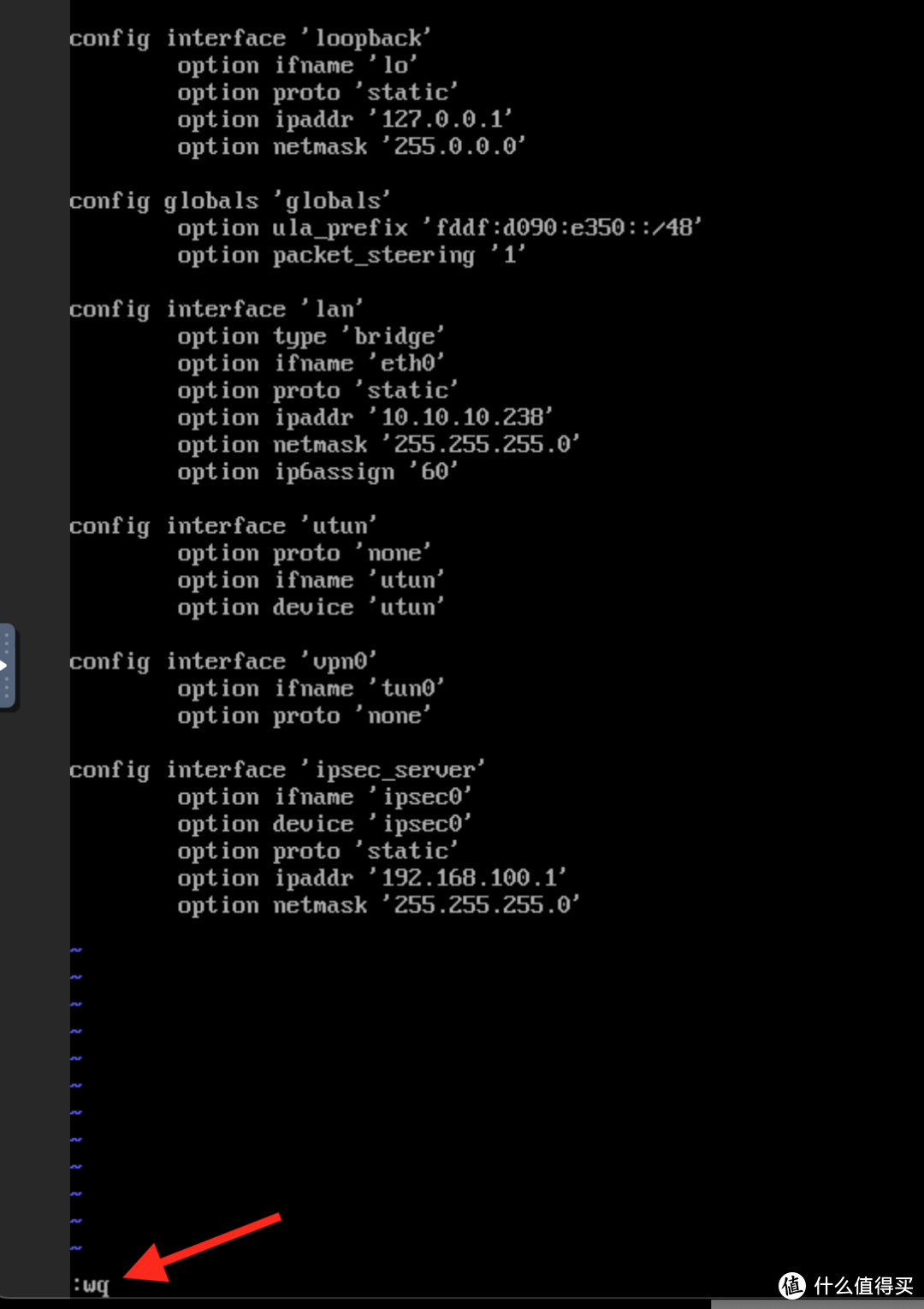
6.輸入reboot,回車,重啟openwrt虛擬機:
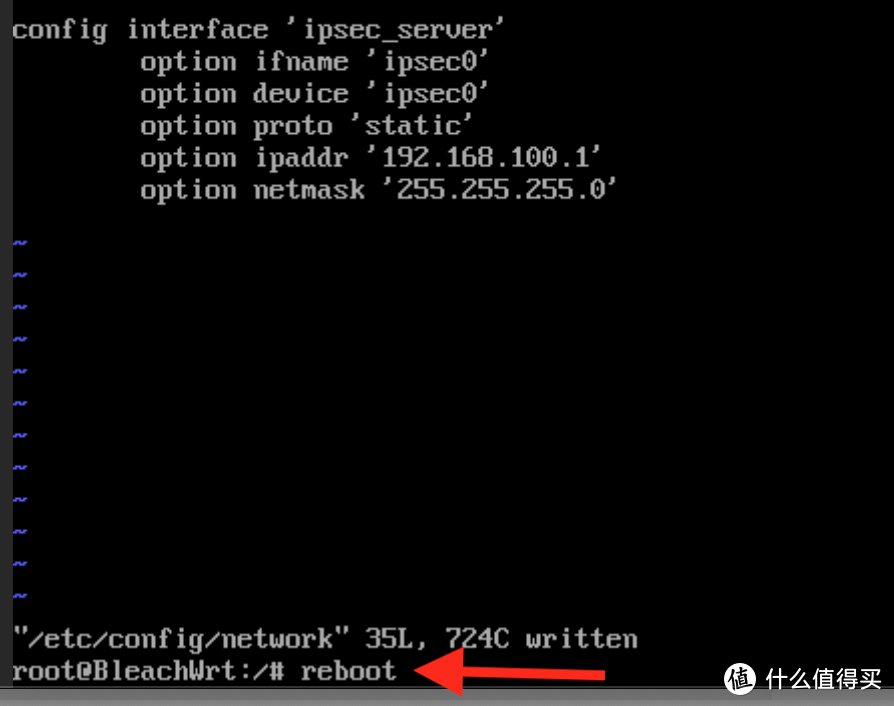
7.等待一段時間后重啟完畢,在瀏覽器上輸入你剛才改的ip地址,沒問題的話就可以打開openwrt登錄界面了,打不開的話有可能是還沒完全啟動,或者ip配置有問題,需要重復上面的步驟修改。輸入默認用戶名root,默認密碼password,點擊登錄,之后記得改默認密碼:
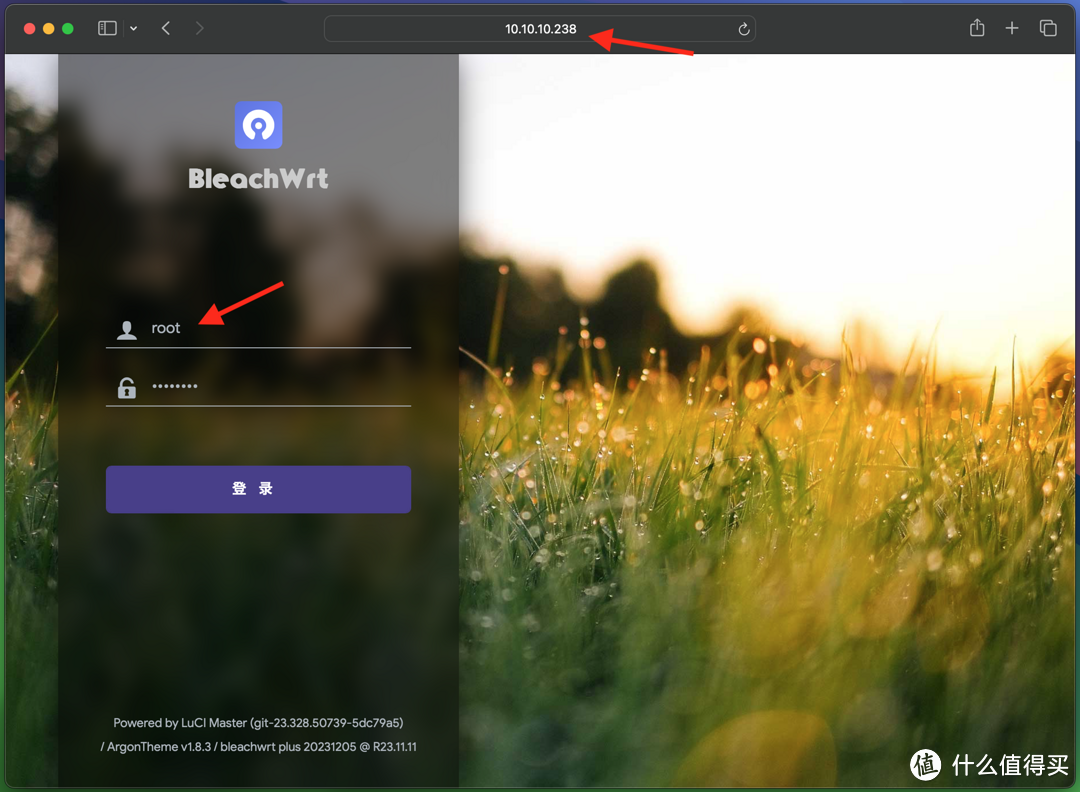
8.看到這個界面就離勝利不遠了。點擊左側(cè)網(wǎng)絡(luò)進一步配置網(wǎng)絡(luò):
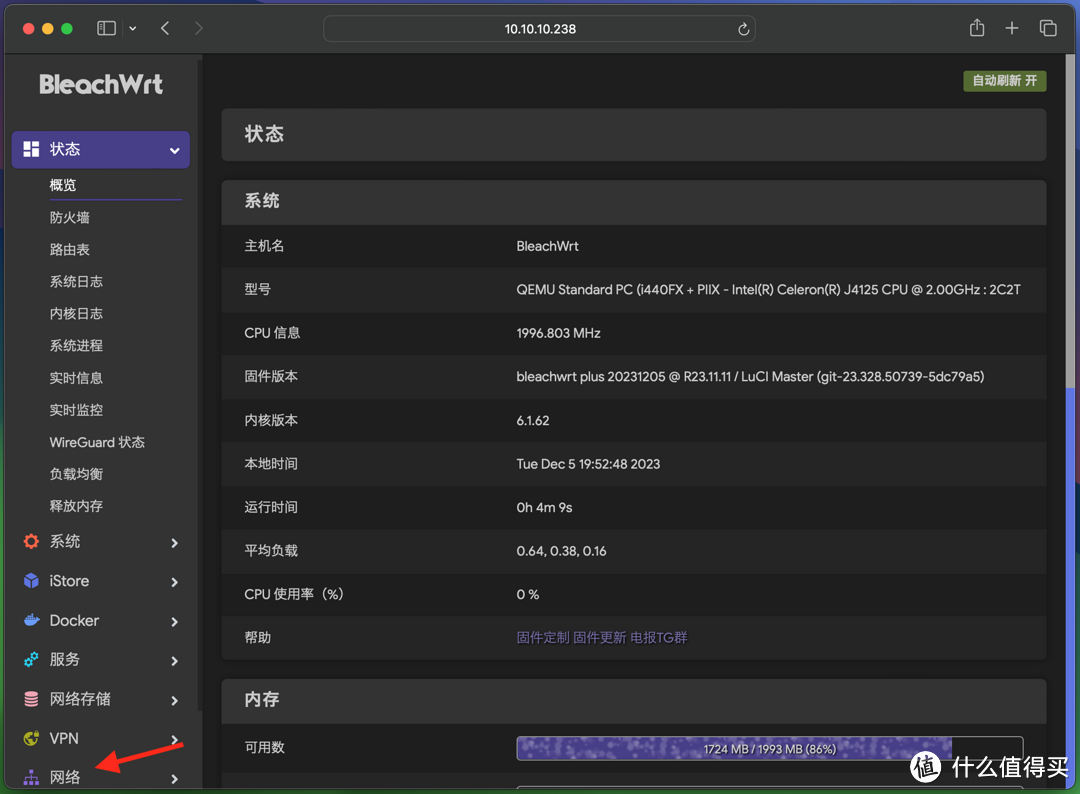
9.配置網(wǎng)絡(luò)。點擊網(wǎng)絡(luò)下邊的接口,點擊LAN后面的修改:
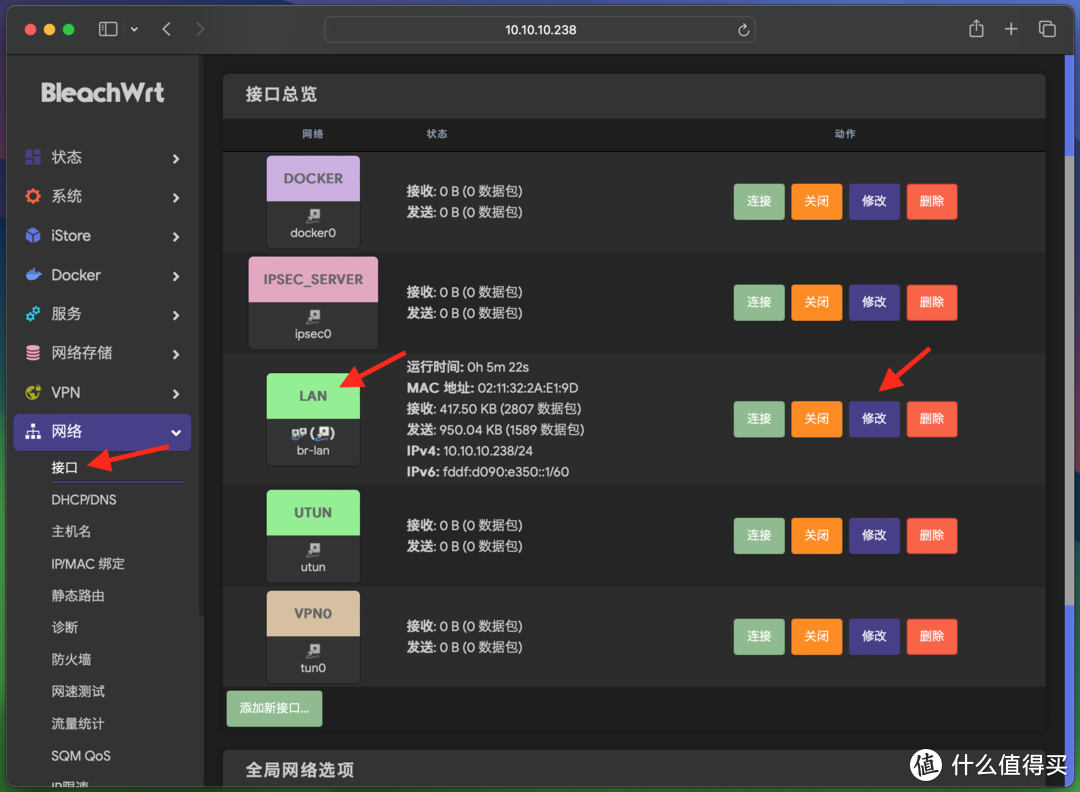
10.在IPV4網(wǎng)關(guān)處填入主路由器的IP地址,自定義DNS服務器不需要更改的話就也填入主路由器IP地址,我這里是填了兩個公共DNS,IPV6分配長度選擇停用:
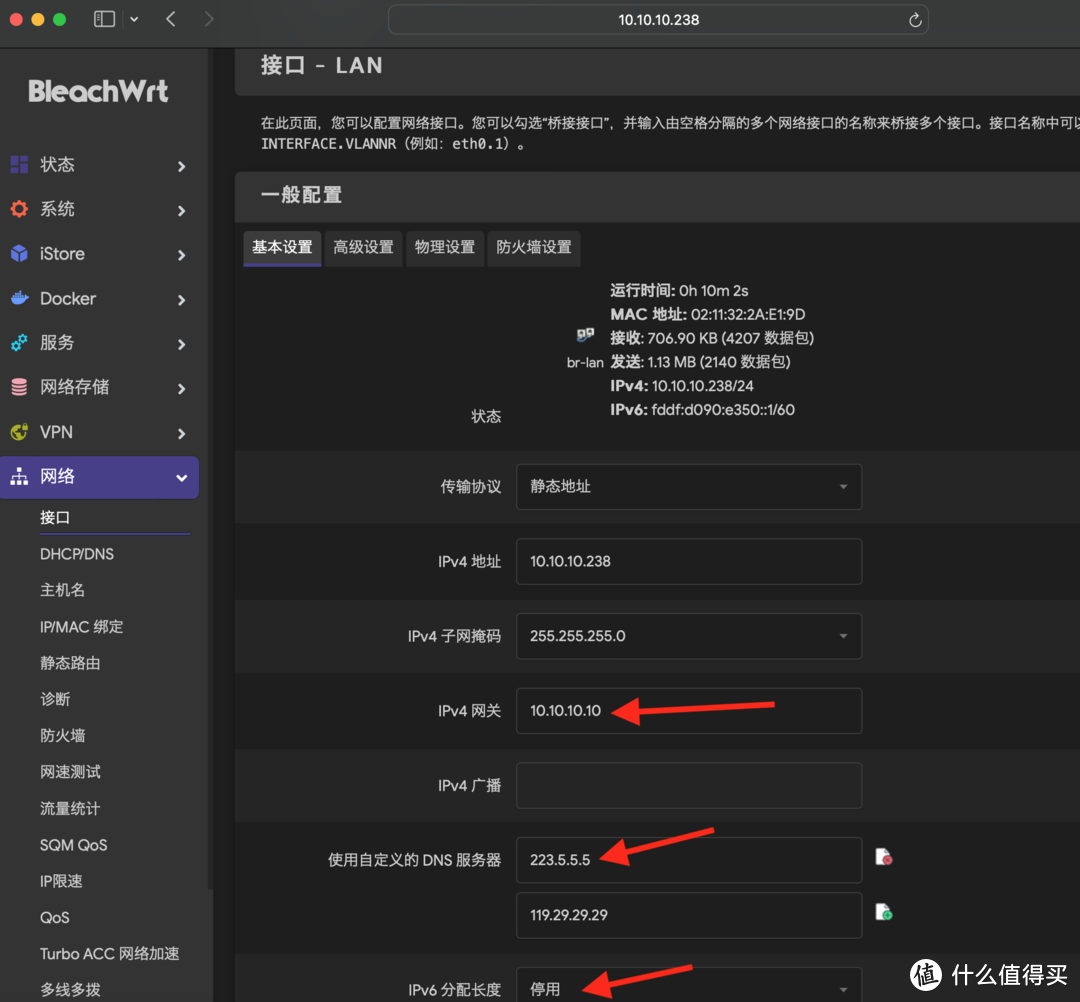
頁面往下翻,在DHCP服務器下基本設(shè)置里,勾選忽略此接口,由于我們是做旁路由,DHCP服務由主路由提供比較合理,要不然旁路由關(guān)機后其他設(shè)備就無法獲取IP聯(lián)網(wǎng)了:
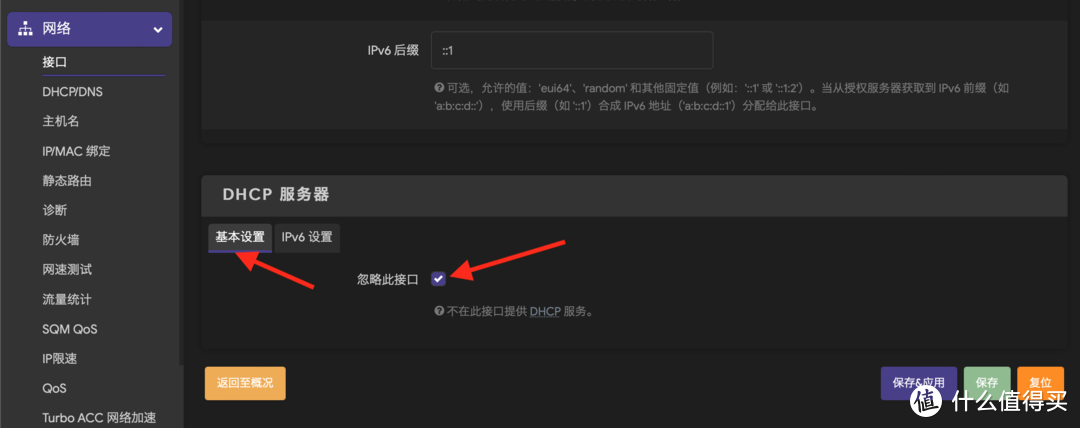
點擊IPV6設(shè)置,把ipv6的DHCP服務也設(shè)置為停用,點擊保存&應用:
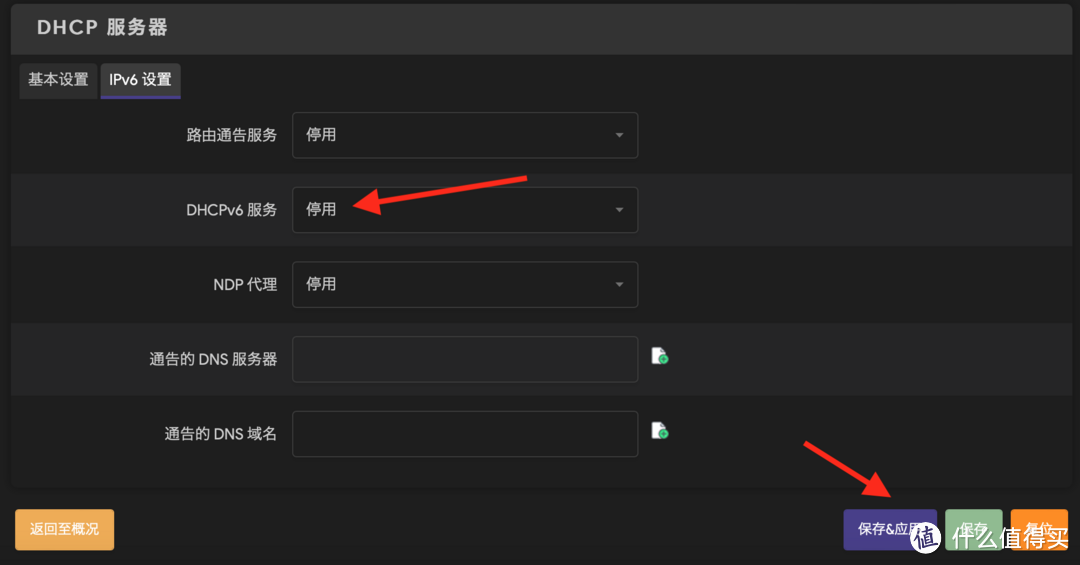
11.配置防火墻。點擊網(wǎng)絡(luò)下方的防火墻,像圖上這樣設(shè)置:把啟動SYN-flood防御、丟棄無效數(shù)據(jù)包前面的勾都去掉,啟用FullCone-NAT設(shè)置為停用,入站、出站、轉(zhuǎn)發(fā)數(shù)據(jù)全部設(shè)置為接受:
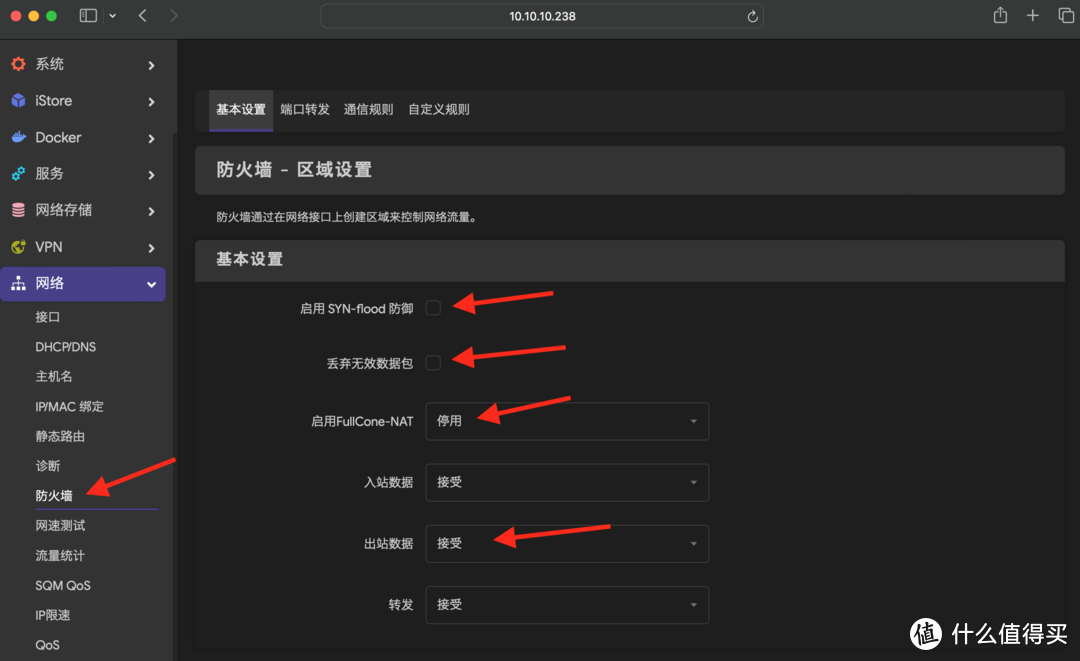
往下翻,把LAN后面的IP動態(tài)偽裝打上勾,全部設(shè)置為接受,點擊保存&應用:
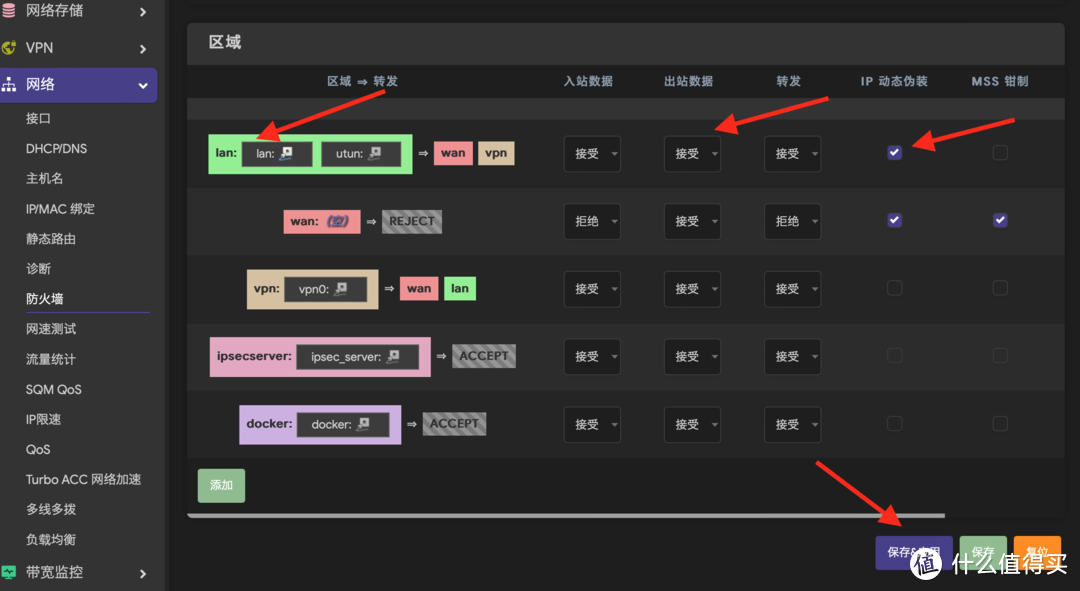
定制版openWRT已經(jīng)裝好了常用的服務,可直接使用,另外還可以安裝其他第三方插件,具體你需要用到哪些插件和服務,具體怎么用就需要你自己去研究了。
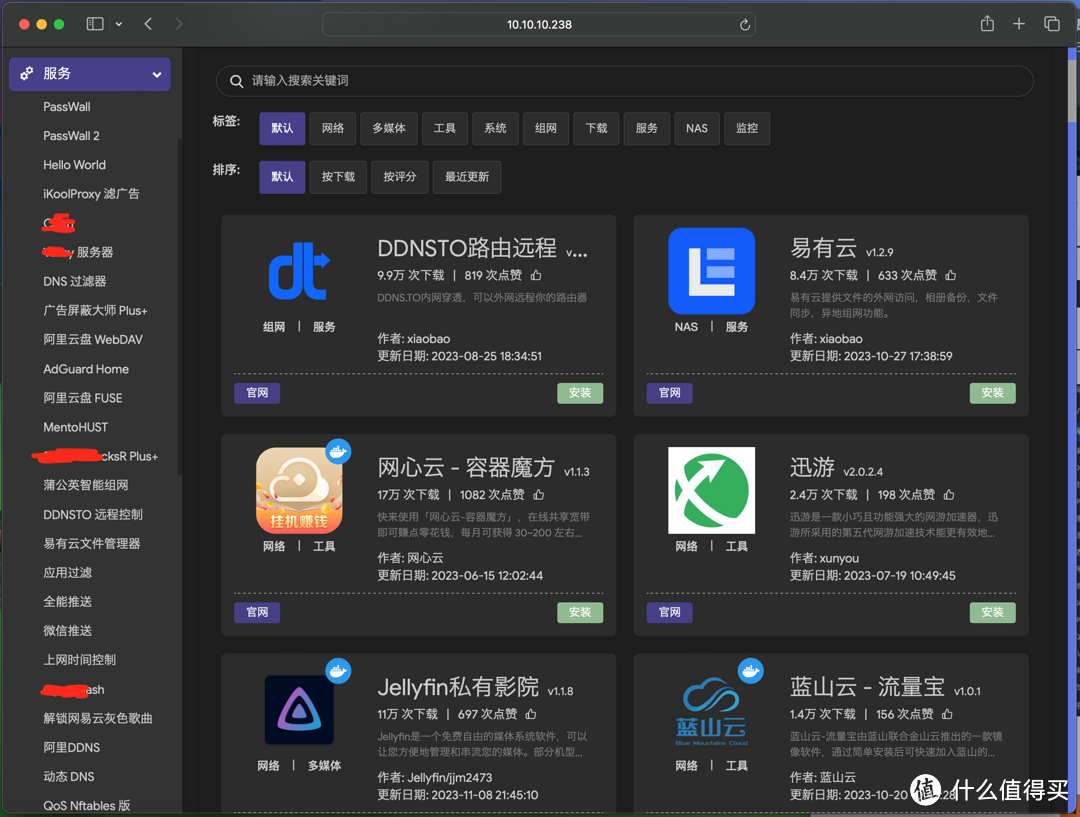
四、配置為旁路由
1.先簡單的測試下網(wǎng)絡(luò)配置有沒有問題。點擊網(wǎng)絡(luò)下方的診斷,中間的框里輸入一個知名網(wǎng)站的網(wǎng)址,點擊下邊的TRACEROUTE,如圖,如果下方第一行是主路由IP地址,最終通過多次跳轉(zhuǎn),說明網(wǎng)絡(luò)配置正確:
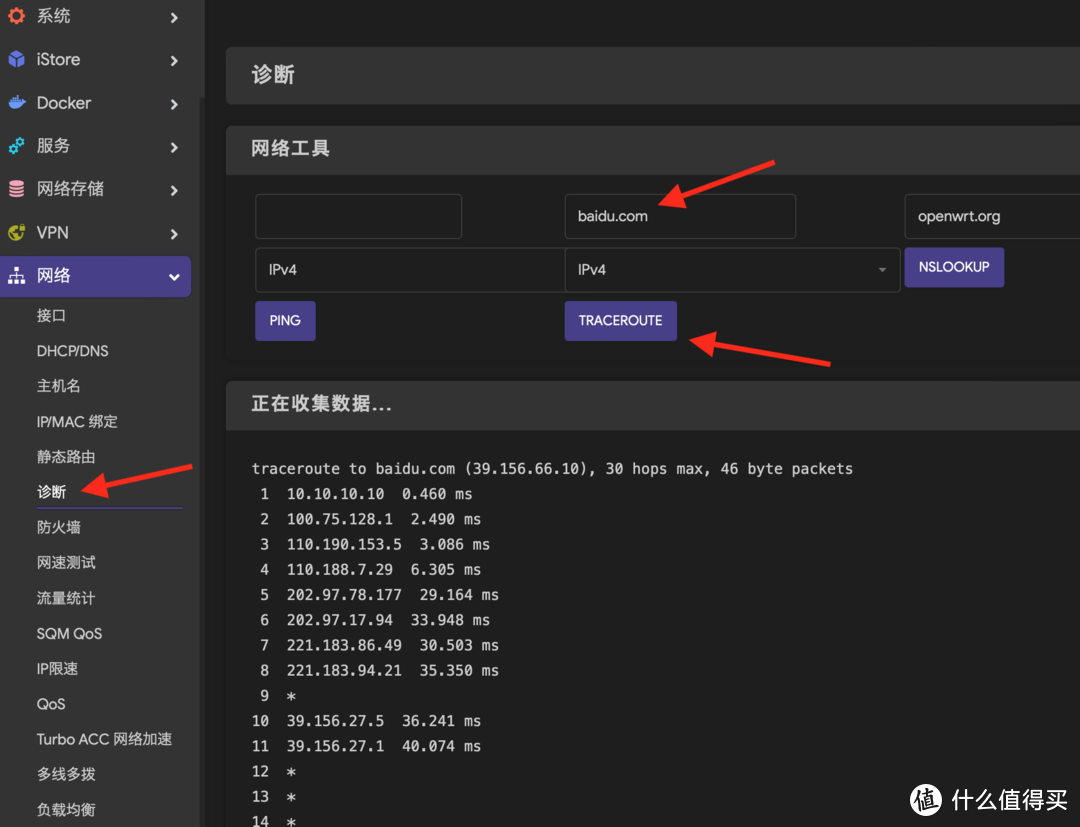
旁路由工作原理見文章開篇的第一圖,比較靈活,可以長時間做全局路由,也可以臨時單設(shè)備使用,這兩種方式在不需要旁路由或者旁路由出現(xiàn)問題時都可以快速恢復正常連接,不至于讓全屋網(wǎng)絡(luò)癱瘓,可以根據(jù)你的需求選一設(shè)置:
全局旁路由:家里所有設(shè)備都經(jīng)過openWRT,使用openWRT上的去廣告、加速等服務,只需要在主路由器的局域網(wǎng)設(shè)置里把網(wǎng)關(guān)地址填寫為openWRT的地址即可。以我的小米AX9000路由器為例,只需要進入局域網(wǎng)設(shè)置、把默認網(wǎng)關(guān)填寫為我創(chuàng)建的openWRT地址保存,這樣所有連接AX9000路由器的設(shè)備都會經(jīng)過旁路由。但要注意這樣的設(shè)置必須保證NAS 24小時不間斷開機,不需要使用旁路由之前必須把默認網(wǎng)關(guān)改回:
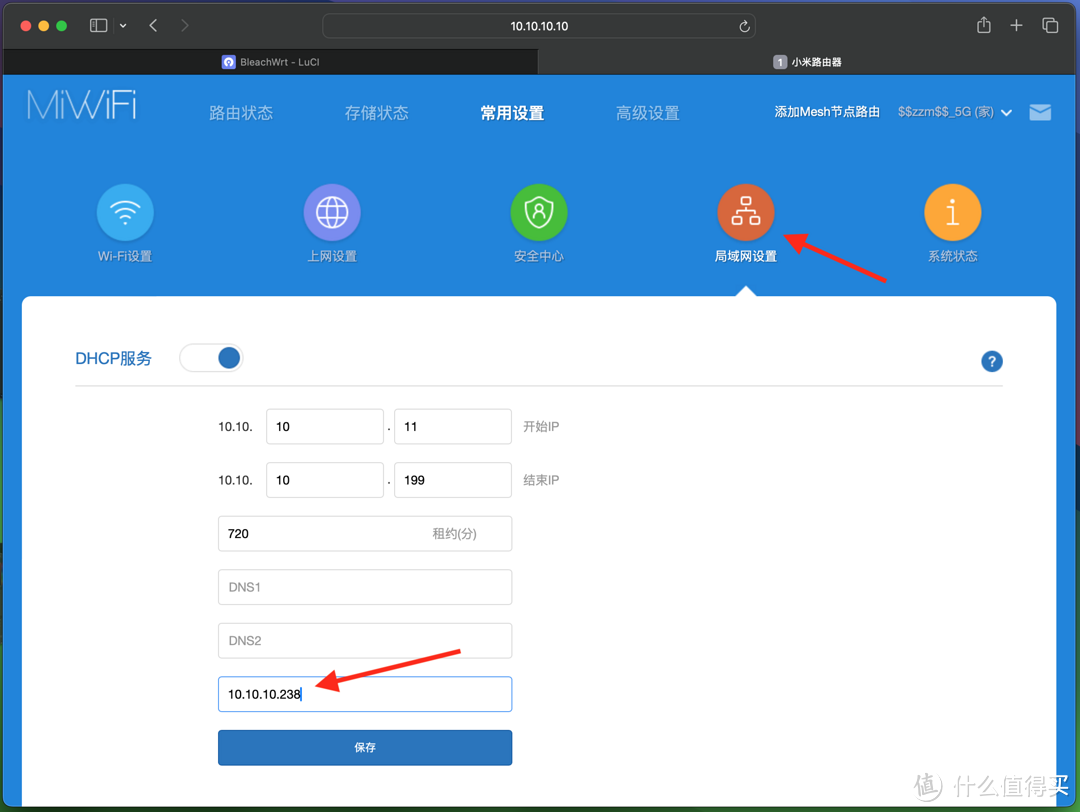
單設(shè)備使用旁路由:某些設(shè)備臨時或者長期需要用到旁路由,就可以在設(shè)備上單獨設(shè)置,即使旁路由關(guān)機或者失效,也不會影響到其他家里其他設(shè)備,設(shè)置方法就是在設(shè)備IP地址配置界面把網(wǎng)關(guān)填寫為openWRT的ip地址即可。以電腦為例,在網(wǎng)卡的ipv4設(shè)置里,把默認網(wǎng)關(guān)設(shè)置成openwrt,dns設(shè)置成主路由,保存后正常可以訪問網(wǎng)絡(luò)就說明配置生效了。
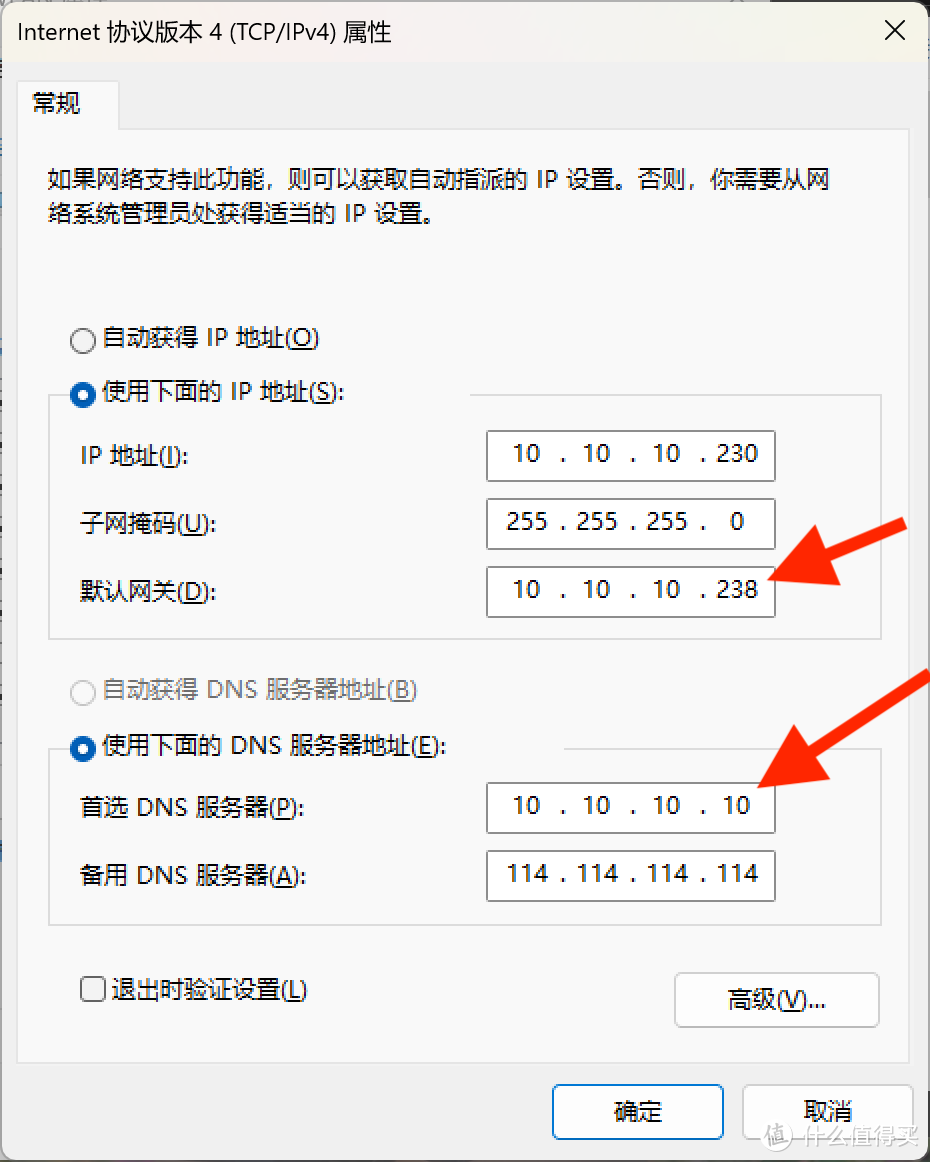
手機等移動設(shè)備同理,以iPhone為例,在無線連接屬性里點配置IPv4,選擇手動,路由器處輸入openWRT旁路由ip即可:
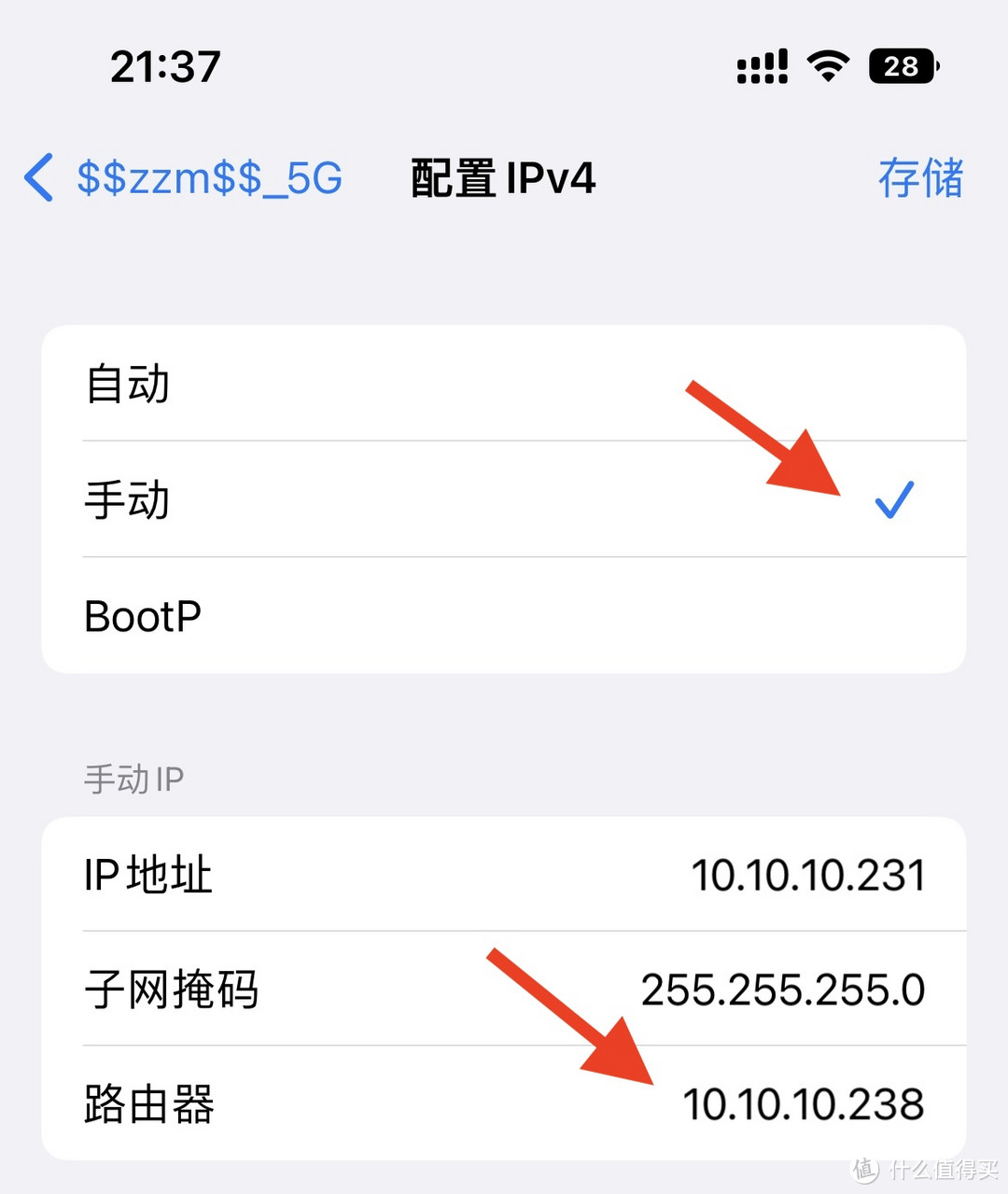
可以使用命令具體測試一下旁路由是否生效以及延遲情況,比如在windows或者linux主機Powershell里輸入,網(wǎng)址可以切換成其他網(wǎng)站:
tracert qq.com
mac蘋果系統(tǒng)上使用
traceroute qq.com
如圖,路由跟蹤結(jié)果第一行是openwrt的ip地址、第二行為主路由ip地址,并且最終連接到了目標,證明旁路由和配置完全正確,旁路由和主路由延遲都小于1ms,響應很快:
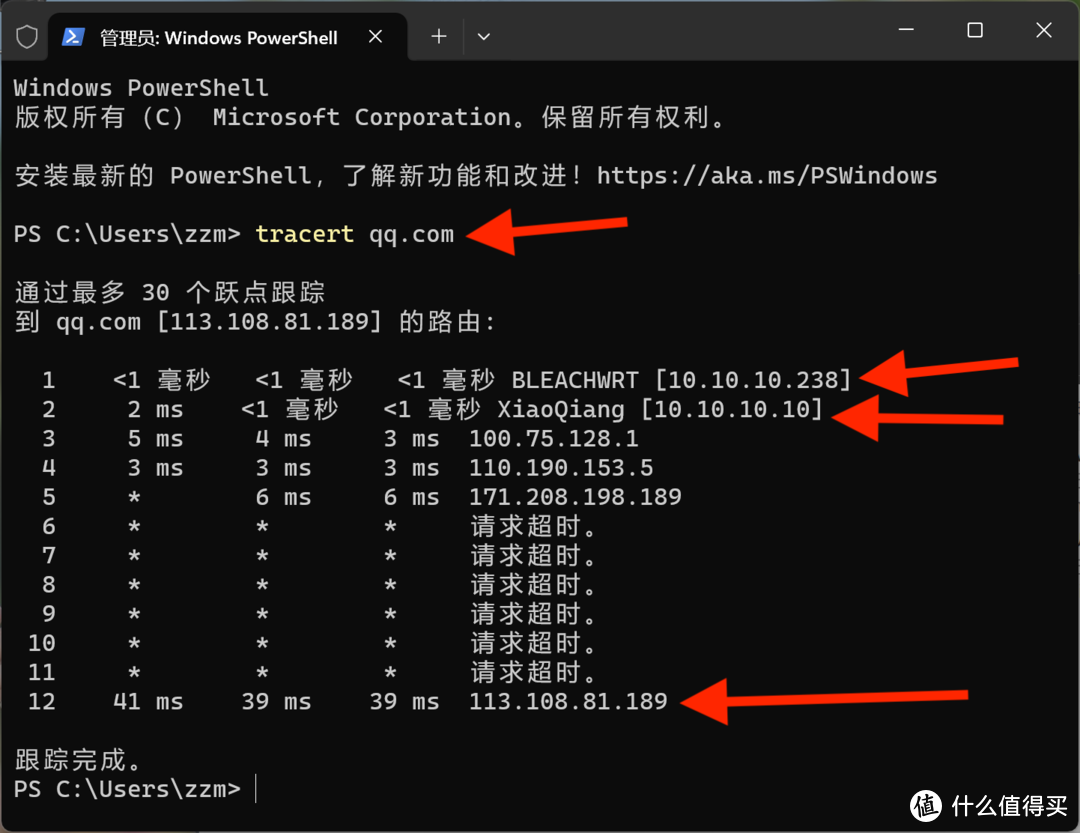
很簡單吧,感興趣的朋友可以去試試。



 浙公網(wǎng)安備 33010602011771號
浙公網(wǎng)安備 33010602011771號